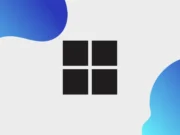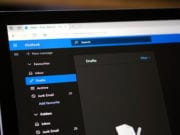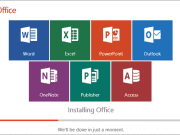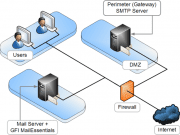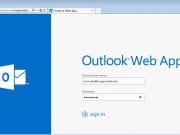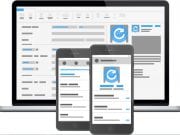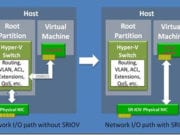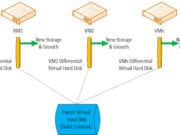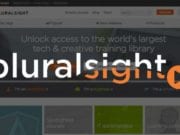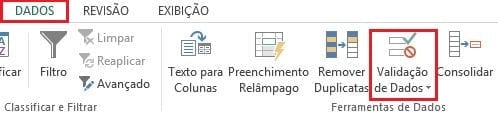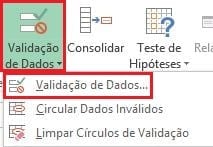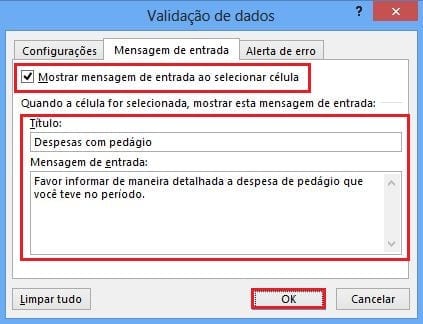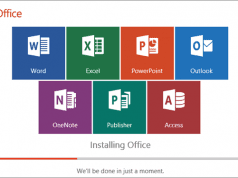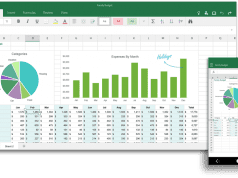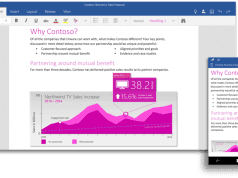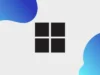Neste tutorial aprenderemos como inserir uma mensagem de entrada em uma célula no Excel 2013. Mensagem de entrada é um recurso parecido com os comentários. Quando você selecionar a célular que está com a mensagem de entrada, aparecerá a mensagem que você configurou.
1. Com o Excel aberto, selecione a célula que quer configurar a mensagem de entrada. Em seguida clique em Dados e em seguida em Validação de Dados.
2. Após clicar em Validação de Dados, selecione a opção Validação de Dados novamente.
3. Na tela que irá abrir, selecione a caixa onde está escrito “Mostrar mensagem de entrada ao selecionar célula”. Preencha um título para a mensagem e logo abaixo a própria mensagem que você quer que apareça quando clicar na célula.
4. Quando você clicar na célula aparecerá a mensagem que você configurou.
Neste tutorial aprendemos a criar uma mensagem de entrada em uma célula no Excel 2013.